
Многие из вас, несомненно, смогут прочитать рекомендации по экономии батареи, которые мы опубликовали в группах Facebook. Ну, учитывая множество запросов, мы готовы выпустить высоко оцененный гид, чтобы увеличить автономию вашего смартфона Xiaomi.
Темы этой статьи:
Мы сразу получаем и видим, что делать.
Деактивировать системные анимации
Отключение системных анимаций, ваш смартфон будет выглядеть - и я буду подчеркивать SEMBLE - более отзывчивый и быстрый. Фактически, дезактивируя их, мы получим небольшой выигрыш с точки зрения полной автономии.
Но что такое системные анимации? У вас есть колесо загрузки в Play Маркете? Вот пример системной анимации.
Как сделать? Пути - два, в зависимости от того, есть ли у вас последнее ПЗУ или нет. Вы должны сначала активировать opzioni sviluppatore.
Пойдем тогда Настройки > Устройство > Все технические характеристики > щелкните 7 раз на Версия MIUI и вы станете разработчиками. Сделав это, мы получаем Дополнительные параметры (Вторая запись)> Возможности разработчика и ищите "Масштаб анимации xxx«И мы все настраиваем инвалид.
Для тех, у кого есть старые ROM, и у них нет элемента Devices в настройках:
- Версию MIUI можно найти в Настройки> Информация об устройстве: отсюда включите параметры разработчика
- Отключение системной анимации можно найти в Настройки> Батарея> Системные анимации.
Выключить NFC
Очень часто NFC остается бездействующим или потому, что мы не знаем, как его использовать или потому, что мы его не замечаем. Очень просто.
Итак, давайте продолжим Настройки > Дополнительные настройки (первый элемент) и выключите переключатель 'NFC.
Отключение GPS
Остерегайтесь!
Когда вы выключаете GPS, потому что он вам не нужен, будьте осторожны, чтобы выбрать сначала «Только устройство». Таким образом, вы не сможете найти себя с включенным GPS на «Battery Saver», когда думаете, что отключили его.
Я не думаю, что нам нужно объяснить, как это сделать. Просто войдите Меню GPS и выберите сначала "Только устройство«И тогда выключить переключатель.
-> (Ответ) Приложение погоды продолжит работать в прежнем режиме! Вам просто нужно не забыть включить GPS с высокой точностью, когда вы меняете город и хотите знать, какая будет погода!
Всегда отключать сканирование Wi-Fi
И здесь мы приходим к решающему моменту. Мы часто напоминаем вам о том, чтобы отключить Wi-Fi из дома, но при этом этот параметр включен, ведь модуль Wi-Fi продолжает работать, просматривая сети по всему городу.
Так что нам делать? Пойдемте Настройки > Wi-Fi > Расширенные настройки (внизу)> Давайте отключим «Wi-Fi-сканирование всегда доступно»
Не используйте данные и Wi-Fi одновременно
Это еще одна из наиболее распространенных ошибок. Когда мы включаем Wi-Fi, не забудьте отключить подключение к данным, потому что это заставляет вас потреблять много батареи. И, конечно же, все идет наоборот: когда мы выходим из дома, давайте вспомним, как отключить Wi-Fi!
Я считаю, что есть poco добавить сюда.
Укажите предпочитаемый тип сети, если мы не используем данные
И здесь концепция та же. Нас интересует подключение к сети 4G при использовании Wi-Fi poco или ничего ... действительно, мы НЕ заинтересованы в подключении к сети 4G, потому что она будет неиспользованной и потребляет батарею.
Если вы не знаете, как изменить предпочтительный тип сети, просто зайдите в Настройки > Устройство (который имеет более ранние ПЗУ, найдет следующий элемент напрямую)> Щелкните SIM набор для сети передачи данных> Предпочтительный тип сети > установить только 3G или даже 2G (так что вы получаете Wi-Fi)
Отключить автосинхронизацию
Дезактивация синхронизации, безусловно, поможет вам сэкономить время работы от батареи.
Если вы хотите синхронизировать свои контакты или резервные копии в своей учетной записи, независимо от того, что это такое, вам просто нужно помнить, что нужно его повторно активировать.
Чтобы отключить его, Настройки > Автоматическая синхронизация> Выключить
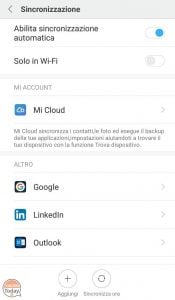
Деактивация служб печати
Это настройка, мягко говоря poco Неизвестно, но отстойный аккумулятор.
Если вы заходите Настройки > Дополнительные параметры > пресс, вы заметите, что у вас будет включен режим облака печати. Ну, эта служба постоянно сканирует принтеры поблизости, надеясь найти их. то нажмите на него и выключите его.
Отключить уведомления и обновления в Play Маркете
Эти настройки также сильно влияют, особенно на MIUI.
Тогда давайте Play Маркет, мы открываем меню слева и мы входим в настройки.
Здесь мы идем в меню "Автоматическое обновление«И мы выбираем Не обновлять автоматически поэтому приложение не работает в фоновом режиме.
Затем вернемся к настройкам и войдите в меню "уведомления«: мы отключили все.
Отключить Mi Cloud и Device Finder
Я намеренно оставил эту точку в конце, потому что она самая тонкая. Mi Cloud и, в частности, Device Finder довольно энергичны, и было бы хорошо, если бы автономия отключила их. Они фактически оказываются последними из спасения в случае кражи или потери, поэтому я оставляю вам выбор.
Деактивировать их или нет? Я возвращаю вас, как вы можете. Тогда вы решите.
Настройки > Моя учетная запись > Мы облакаем > прокрутите вниз и выключите Device Finder (вам нужно будет подтвердить пароль вашего аккаунта Xiaomi). Затем вы также можете выйти из Mi Cloud.
Это все.
Других больших советов нет, кроме избегать закрытия приложений в фоновом режиме потому что MIUI намного лучше восстанавливает приложения, оставшиеся в тишине, а не новую перезарядку того же самого и, прежде всего, Не играйте слишком много с настройками батареи потому что объективно система энергосбережения MIUI работает сама по себе.
Если вы остались довольны руководством и, почему бы и нет, если вы хотите предложить мне пиво или кофе за проделанную работу, я оставляю вам кнопку для пожертвования PayPal ниже. Заметьте, никаких обязательств!

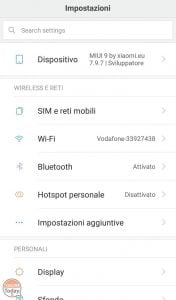
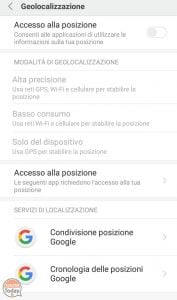
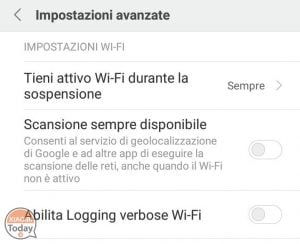
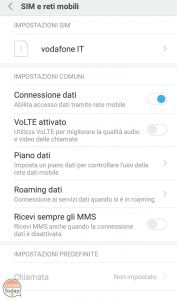
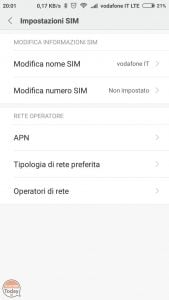
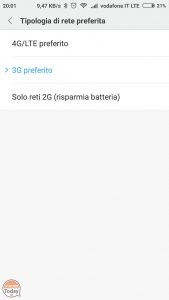
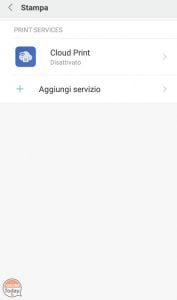
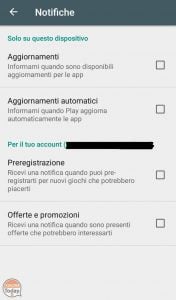
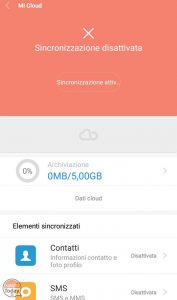
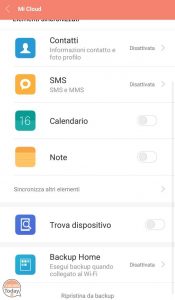
![[РУКОВОДСТВО] 10 полезных советов по увеличению автономности ваших устройств Xiaomi](https://www.xiaomitoday.it/wp-content/uploads/thumbs_dir/DJI-SPARK-MINI-SELF-qme2ssul74nmka4e9a6mf6lmoleft3iat7dx48ldmk.jpg)
![[РУКОВОДСТВО] 10 полезных советов по увеличению автономности ваших устройств Xiaomi](https://www.xiaomitoday.it/wp-content/uploads/thumbs_dir/Xiaomi-record-vendite-India-4-qme2stsfdyowvw313sl8zod39z9t0sm15c1elijzgc.jpg)






Муито бом! Tinha muita coisa ativada aqui que eu não sabia, которая потребляет столько батерии. Obrigado!
Муито бом! Tinha muita coisa ativada aqui que eu não sabia, которая так много сосала. Obrigado.